解决Win7 x64安装解压版mysql 5.7.18 winx64出现服务无法启动问题
今天在mysql官网上下载了mysql-5.7.18-winx64.zip,并解压;
然后按http://www.jb51.net/article/83646.htm的步骤去配置,
但是在net start mysql这一步一直报错"MySQL 服务正在启动 .MySQL 服务无法启动。"
经过网上数小时的搜索,才搞定,,解决方法如下:
先删掉目录../mysql-5.7.18-winx64下的文件夹data (不放心的话,可以将之剪切到其它目录)。
然后执行初始化命令mysqld --initialize。
这时net start mysql,就能成功启动了。
附上截图:
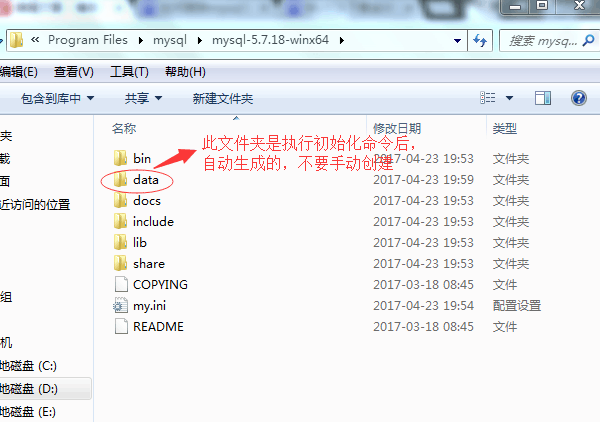
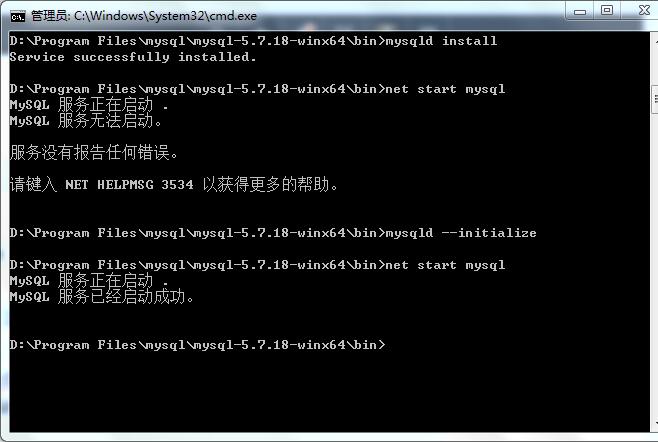
以上所述是小编给大家介绍的解决Win7 x64安装解压版mysql 5.7.18 winx64出现服务无法启动问题,希望对大家有所帮助,如果大家有任何疑问请给我留言,小编会及时回复大家的。在此也非常感谢大家对我们网站的支持!
相关推荐
-
Mysql 5.7.17 winx64在win7上的安装教程
软件版本及平台:MySQL-5.7.17-winx64,win7家庭版 一.下载安装包 https://cdn.mysql.com//Downloads/MySQL-5.7/mysql-5.7.18-winx64.zip 二.将该安装包解压至你的文件夹,在这里,我解压到C:\Program Files 三.打开解压后的文件夹,我将其名字改为Mysql(仅仅是为了容易写),将my-default.ini,复制一份,并粘贴在lib文件夹中.将文件名修改为my.ini.复制以下字符粘贴在my.ini的
-
Win7x64下Mysql5.7.18解压版的安装方法
相关阅读: 解决Win7 x64安装解压版mysql 5.7.18 winx64出现服务无法启动问题 1.下载安装包 百度云链接 2.解压后放到C:\Program Files\MySQL\mysql5.7.18 3.在文件夹下创建my.ini,内容为: [mysqld] #免密登录 skip-grant-tables bind-address = 0.0.0.0 port = 3306 basedir=C:/Program Files/mysql/mysql5.7.18 datadir=C:/
-
MySQL(win7x64 5.7.16版本)下载、安装、配置与使用的详细图文教程
结合网上的资料,自己亲自的去安装了一次MySQL,安装版本是win7x64 5.7.16. 在安装过程中出现并解决了如下问题: 1."MySQL 服务无法启动 服务没报告任何错误" 2.启动MySQL服务的时候,提示"发生系统错误 2,系统找不到指定的文件". 3.TIMESTAMP with implicit DEFAULT value is deprecated. Please use --explicit_d... 4.initialize specified
-
Win7系统下mysql 5.7.11安装教程详解
操作系统:win7 64位旗舰版 mysql压缩包:mysql-5.7.11-winx64.zip 1. 解压MySQL压缩包 将下载的MySQL压缩包解压到自定义目录下,我的解压目录是: "D:\Program Files\mysql-5.7.11-winx64" 将解压目录下默认文件 my-default.ini 拷贝一份,改名 my.ini 复制下面的配置信息到 my.ini 保存 #如果没有my-default.ini,可自己新建my.ini或者从其他地方中获取 #######
-
win7下mysql5.7.17安装配置方法图文教程
win7下安装MySQL5.7.17图文教程,分享给大家. 1.下载安装包 请在以下https://dev.mysql.com/downloads/mysql/ 有ZIP包和MSI两种类型包,建议新手选择ZIP包下载,有助于熟习MySQL 2.解压MySQL压缩包 下载完成后解压,将其放在要安装的目录下面,如:E:\Mysql\mysql-5.7.17-win32 3.创建并修改配置文件my.ini 在对应的安装目录下新建my.ini文件,可以复制一个my-default.ini的副本并修改文件
-
win7下MySql 5.7安装配置方法图文教程
上学的时候经常使用MySql,当时也没想其他,主要是MySql对电脑的要求比较低,负载比较小.工作后一直在使用Oracle,现在因为项目的需要,重新安装MySql,发现变化有点多. 本经验适用于安装MySql最新版本数据库. 具体实现步骤: 下载MySql,作者通过度娘搜索MySql,找到文件mysql-installer-community-5.7.3.0-m13.2063434697.msi,虽然这一个文件比较大,但是不用我们可以的区分64位还是32位,如图 双击安装包,会出现安装前准备,当
-
解决Win7 x64安装解压版mysql 5.7.18 winx64出现服务无法启动问题
今天在mysql官网上下载了mysql-5.7.18-winx64.zip,并解压: 然后按http://www.jb51.net/article/83646.htm的步骤去配置, 但是在net start mysql这一步一直报错"MySQL 服务正在启动 .MySQL 服务无法启动." 经过网上数小时的搜索,才搞定,,解决方法如下: 先删掉目录../mysql-5.7.18-winx64下的文件夹data (不放心的话,可以将之剪切到其它目录). 然后执行初始化命令mysqld -
-
Windows10下安装解压版MySQL教程图文详解
MySQL安装分为安装版和解压版,安装版主要是由一个exe程序式安装,有界面鼠标点击安装即可,小白建议使用安装版安装mysql,相比较与安装版,解压版安装更"纯净",没有多余的东西,但是较为复杂,坑点也比较多(都是泪),本教程位于提供安装MySQL最新版8.0.11的正确姿势(滑稽) 1.到MySQL官网下载压缩包 网址:https://dev.mysql.com/downloads/mysql/ 这里我们选择MySQL Community Server 点击Download 接下来点
-
解压版MYSQL安装及遇到的错误及解决方法
1 安装 在 MYSQL官网进行下载相应的解压版本,然后放在你所想的目录下. 解压内容如下: 然后我们需要去创建一个名为my.ini文件,注意文件后缀一定要是.ini结尾,如果文件后缀隐藏了,可以将其勾选上,如图: 创建文件:my.ini. 其内容如下: [client] port=3306 default-character-set=utf8 [mysqld] # 设置为自己MYSQL的安装目录 basedir=D:\Program Files\mysql-5.7.24-winx64 # 设置
-
Windows 64位重装MySQL的教程(Zip版、解压版MySQL安装)
卸载MySQL 1.在控制面板,卸载MySQL的所有组件 控制面板-->所有控制面板项-->程序和功能,卸载所有和MySQL有关的程序 2.找到你的MysQL安装路径,看还有没有和MySQL有关的文件夹,全删 如果安装在C盘,检查一下C:\Program Files (x86)和C:\Program Files 这两个文件夹 3.删除关于MySQL的注册表 在文件资源管理器中输入"C:\Windows\regedit.exe"会弹出注册表 删除HKEY_LOCAL_MACH
-
windows 安装解压版 mysql5.7.28 winx64的详细教程
1. 解压 解压到 D:\Mysql-5.7 路径下,并重命名文件为 mysql. 2.创建 data 文件夹 打开 mysql 文件夹创建 data 文件夹 3.给 mysql 添加环境变量 3.1 打开控制面板,点击'系统和安全' 3.2点击'系统'之后,点击'高级系统设置' 3.3点击环境变量,进入环境变量设置菜单 选中系统变量中的 "path",在 path 值里面输入: D:\Mysql-5.7\mysql\bin 保存退出 4.到 mysql 文件夹中创建 my.ini 文
-
解压版MYSQL中文乱码问题解决方案
安装的是解压版的MYSQL 1:解压之后copy 一个my.ini文件 然后添加字节编码配置: [client] default-character-set=gbk [mysqld] character-set-server=utf8 指定数据库配置文件bin\mysqld --defaults-file=my.ini --initialize-insecure 指定配置文件my.ini(如果忽略这一步骤的话,配置my.ini将不会生效,有点小坑) 安装数据库:bin/mysqld --inst
-
MySQL5.7.20解压版安装和修改root密码的教程
1. 下载MySQL Archive(解压版) 网址:https://downloads.mysql.com/archives/community/ 2. 解压文件到自定义安装目录: 解压后没有 "data" 文件夹和 "my.ini" 配置文件 3. 解压完后配置环境变量 系统变量: 新建"MYSQL_HOME"值:xxx\mysql-5.7.20-winx64 (自定义安装目录的根路径) 追加Path::%MYSQL_HOME%\bin 4.
-
CentOS 7 安装解压版mysql5.7的教程
1.将mysql压缩包解压至 /usr/local 文件夹下,将其改名为mysql #解压 tar -zxf mysql-5.7.27-el7-x86_64.tar.gz -C /usr/local/ #重命名 cd /usr/local/ mv mysql-5.7.27-el7-x86_64/ mysql 2. 进入mysql,由于5.7没有data目录,自己创建一个 cd mysql/ mkdir data 3. 创建mysql用户和用户组 [root@airflow mysql]# gro
-
MySQL 5.7解压版安装、卸载及乱码问题的图文解决方法
1. 解压版的安装 (1). 下载压缩包并解压到一个磁盘位置 压缩包下载链接:https://dev.mysql.com/downloads/mysql/ 压缩包内容: (2). 写配置文件 复制my-default.ini重命名为my.ini,然后修改或添加配置信息: [mysqld] #mysql解压目录 basedir = <解压目录> #data文件夹位置,用来存放库和表 datadir = <data文件夹目录> #mysql默认端口号 port = 3306 #数据库服
随机推荐
- spring与mybatis整合配置文件
- JS解决IOS中拍照图片预览旋转90度BUG的问题
- 详解JavaScript中基于原型prototype的继承特性
- PHP 日志缩略名的创建函数代码
- ThinkPHP模板中数组循环实例
- 用Asp备份与恢复SQL Server 数据库
- chat.asp聊天程序的编写方法
- Mysql使用insert插入多条记录 批量新增数据
- Linux防火墙iptables入门教程
- 详解Linux Socket编程(不限Linux)
- 详解JAVA的封装
- C#计算代码执行时间的方法
- ThinkPHP实现生成和校验验证码功能
- vue axios 二次封装的示例代码
- 移动端使用CSS或JS判断横屏和竖屏的讲解
- Python 串口读写的实现方法
- python3 下载网络图片代码实例
- python requests post多层字典的方法
- 迅速了解一下ES10中Object.fromEntries的用法使用
- Python读取mat文件,并保存为pickle格式的方法

